在 Windows 11 上畅玩 Android 游戏的新途径
虽然市面上存在一些非官方的 Android 模拟器,可以提供不错的模拟体验,但它们通常需要消耗大量的系统资源。 谷歌公司意识到了这个问题,并推出了官方解决方案,让用户可以直接在 Windows 11 电脑上享受 Android 游戏带来的乐趣。
谷歌现在已在众多地区推出了 Google Play 游戏测试版(截至本文撰写时已覆盖 100 个地区)。您可以在 Windows 11 电脑上安装并畅玩各种 Android 游戏。接下来,我们将详细介绍如何安装 Google Play 游戏应用程序、查找自己喜欢的游戏、安装游戏,以及如何调整游戏控制,以获得最佳的游戏体验。
什么是 Google Play 游戏?
“Google Play 游戏”这个名称实际上涵盖了多个应用程序。在本文中,我们将重点介绍您可以下载到 Windows 电脑上的应用程序。请不要将它与安卓移动设备上的 “Google Play 游戏” 应用混淆,后者主要用于在移动设备上下载应用。
通过 Windows 版应用程序,您可以在 PC 上下载并体验 Android 游戏。 它利用硬件虚拟化技术在 Windows 系统中模拟安卓游戏环境。
在继续之前,请确保您的 Windows 电脑配置达到或超过 Google Play 游戏系统要求页面 中列出的最低配置要求,以保证能够流畅运行 Google Play 游戏应用。
如何在 Windows 11 上下载并安装 Google Play 游戏
请按照以下步骤在您的 Windows 电脑上下载并安装 Google Play 游戏:
- 访问 Google Play 游戏官方网站。
- 点击“下载测试版”按钮。
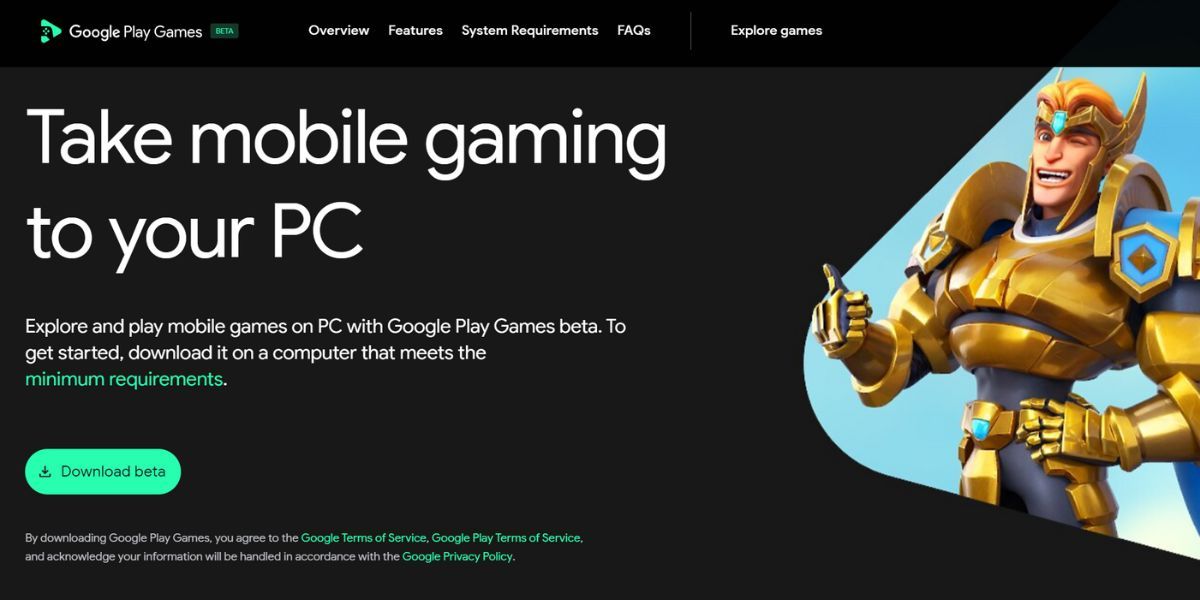
- 等待文件下载完成。打开下载文件夹并运行安装文件。
- 点击“接受”按钮,同意相关条款和条件。
- 关闭“帮助改善您的体验”选项,然后点击“完成”按钮。
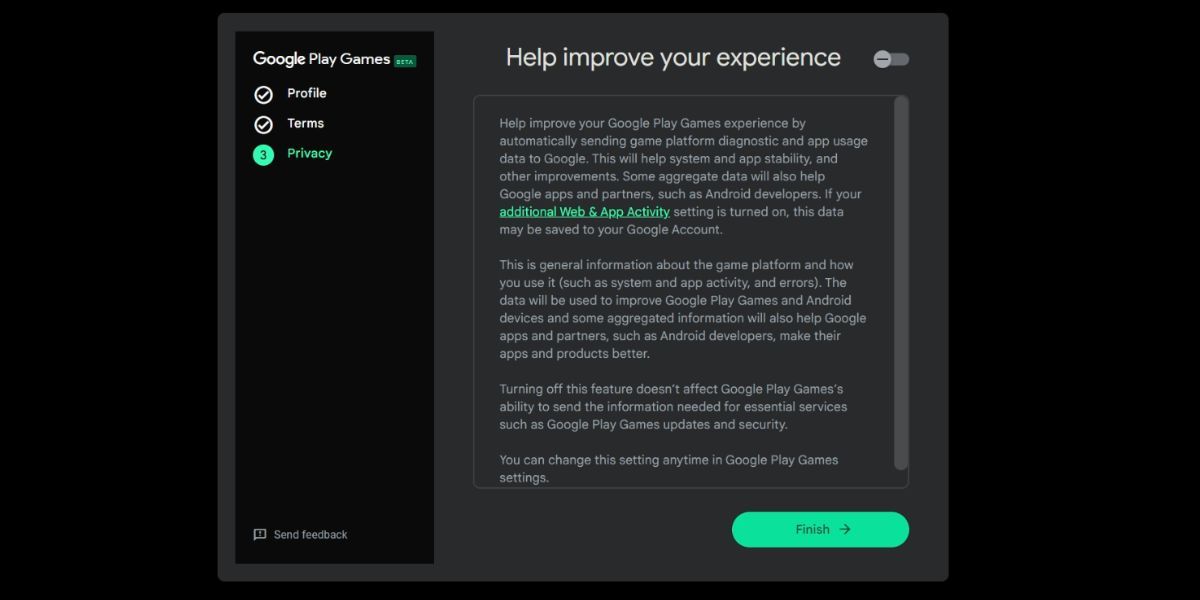
现在,您应该可以在您的电脑上体验 Android 游戏了。
如何使用 Google Play 游戏安装和玩游戏
您现在可以浏览游戏库,并安装测试版程序所支持的任何游戏。 目前的游戏库中包含一百多款热门游戏,并且还在不断添加新的游戏。
当您首次安装游戏时,您会注意到系统会在您的 Windows 11 电脑上安装 Windows Hypervisor Platform。 这是正常现象,也是您使用 Google Play 游戏畅玩游戏所必需的。 这只需安装一次。
按照以下步骤,使用 Google Play 游戏安装游戏:
- 启动 Google Play 游戏应用程序。
- 该应用程序将在右侧显示推荐列表,展示您之前在移动设备上玩过或安装过的所有游戏。 向下滚动并点击“查看我们所有游戏”横幅下方的“查看”按钮。
- 点击游戏图块以打开游戏详情页面,然后点击“安装”按钮。
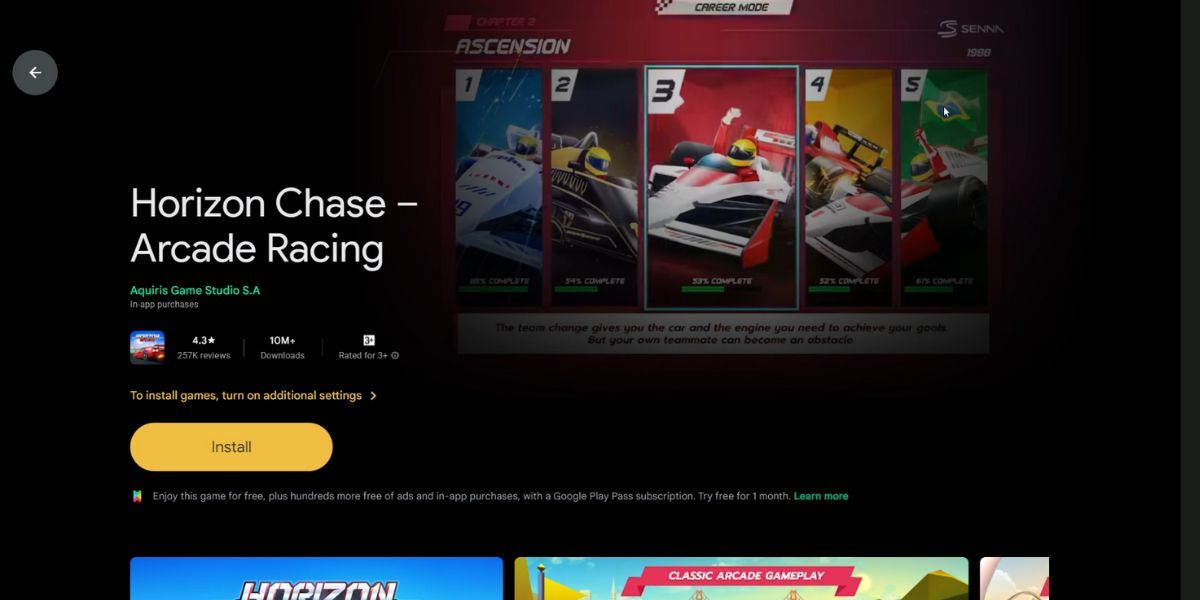
- 该应用程序会提示您“打开虚拟化设置”。点击“继续”按钮。
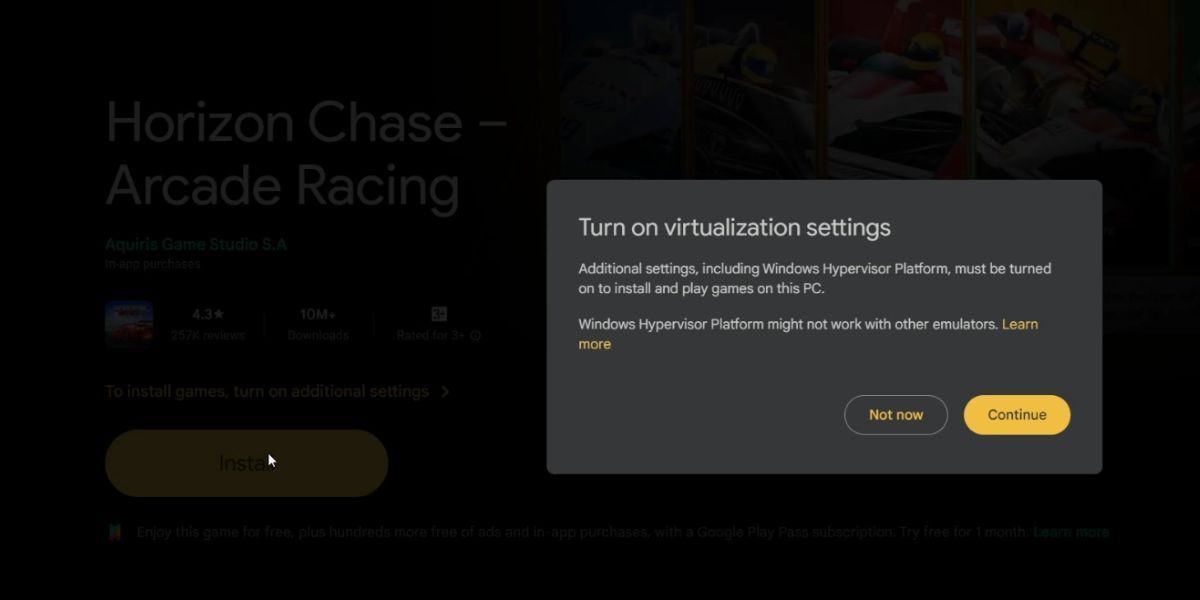
- 点击“是”按钮安装 Windows Hypervisor 平台。
- 最后,点击“确定”按钮,更新您的电脑并应用更改。
等待电脑重新启动。 启动完成后:
- 再次启动 Google Play 游戏应用程序。
- 重新访问游戏页面并点击“安装”按钮。
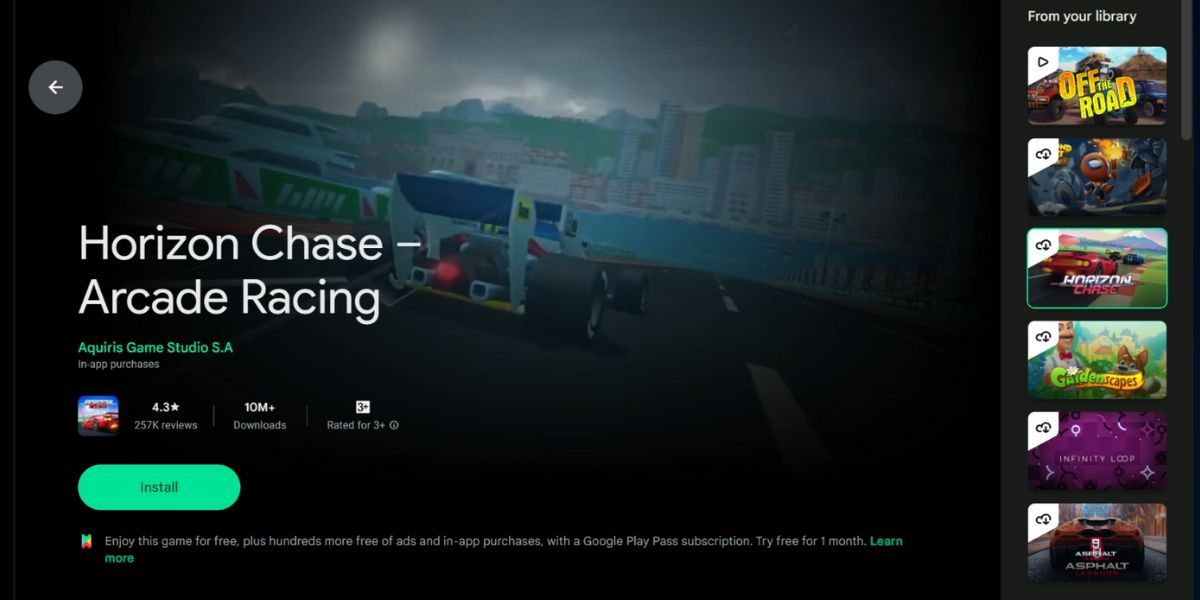
- 点击“播放”按钮启动游戏。
- 游戏将以窗口模式启动。 按 Alt + Enter 进入全屏模式。
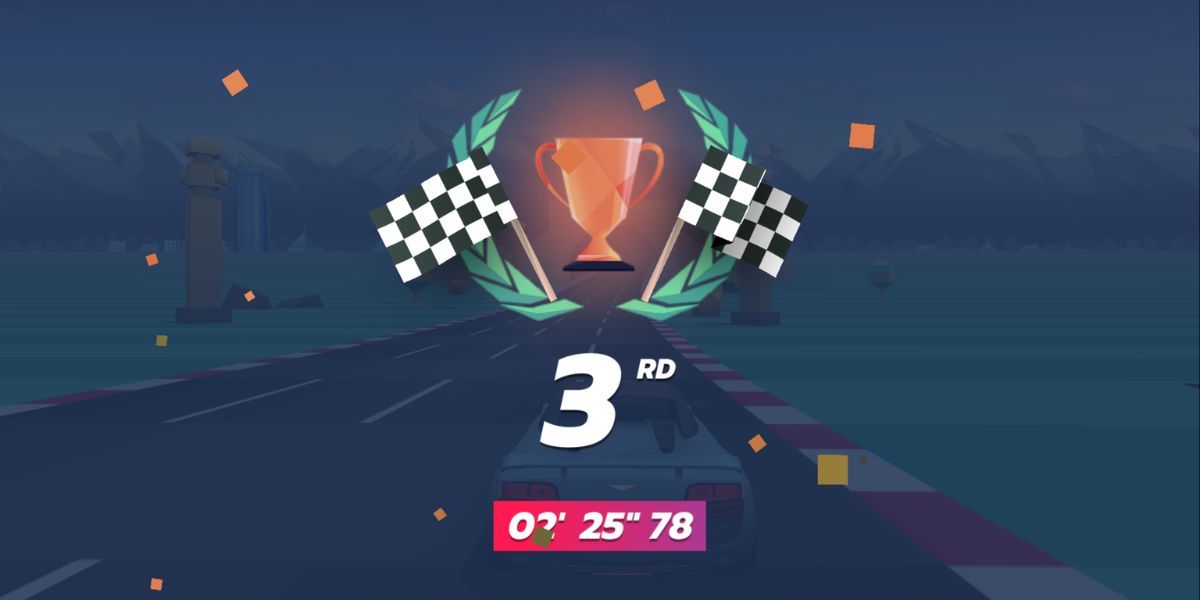
现在,您已具备在 Windows 电脑上畅玩 Android 游戏所需的一切条件。 然而,我们的旅程还没有结束。
如何在 Google Play 游戏上自定义游戏控件
考虑到您是在计算机上体验 Android 游戏,默认的游戏控制方案可能不太习惯。 幸运的是,您可以通过 Google Play 游戏自定义控制方案。
有些游戏允许您直接在游戏内设置控制方案,但如果没有看到类似选项,请按照以下步骤操作:
- 按 Shift + Tab 键打开“游戏选项”菜单。
- 点击“重新映射控制”选项。现在,您将看到与游戏相关的按键绑定。
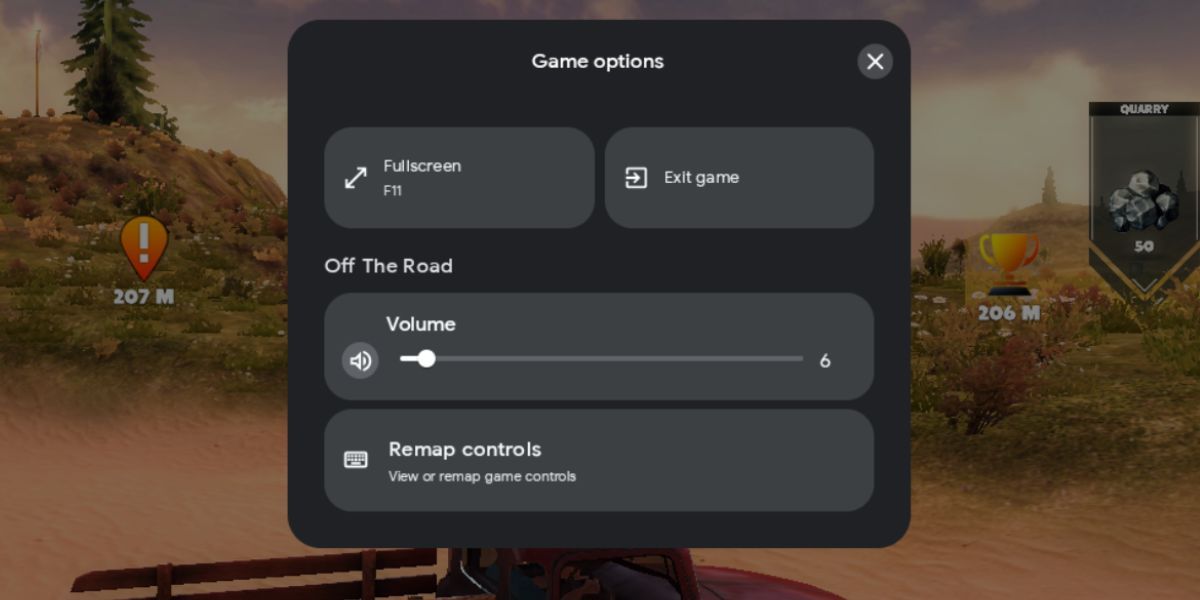
- 点击您想要更改的按键绑定,然后按下您想分配给它的新按键。更改会自动保存。
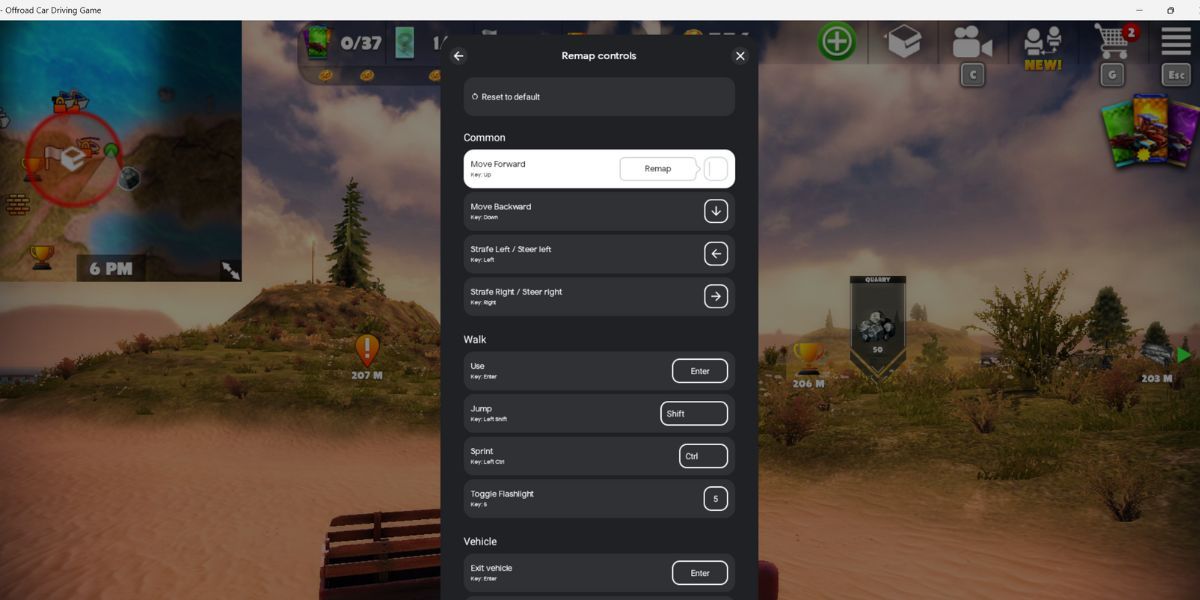
- 最后,点击 X 按钮关闭“重新映射控制”窗口,返回游戏。
我们使用 Windows 版 Google Play 游戏应用的体验
在我们测试该应用程序的过程中,游戏运行流畅,并且画面表现优秀。 由于缺乏抗锯齿功能,部分游戏可能会出现一些锯齿状边缘,但整体效果是可以接受的。 请记住,这些毕竟是移动游戏。
该应用程序有一个小缺点,当您按下 Shift + Tab 键打开游戏选项时,某些游戏不会暂停。 游戏会在后台继续运行,如果需要暂停,您必须使用游戏内的方法。
幸运的是,游戏体验非常流畅。而且,由于该应用程序使用您的 Google 帐户登录,因此它会在您所有设备上自动同步游戏进度。 您可以像在 Android 设备上玩游戏一样获得成就。
Google Play 游戏不像 Bluestacks 等其他在 Windows 上运行 Android 应用的方式那样占用资源。 该应用程序在运行游戏时占用 800-900 MB 内存,属于中等水平。 但是,为了顺利运行 Google Play 游戏和其他应用程序,您的电脑需要配备至少 8 GB 内存。
在 Windows 上玩您最喜欢的 Android 游戏
通过 Google Play 游戏,您可以在 Windows 11 电脑上畅玩《狂野飙车 9》、《Jetpack Joyride》等热门游戏。 游戏运行流畅,成就和游戏进度同步完美。 我们期待未来游戏库中能够加入更多流行的游戏。